WordPress'te Basit İletişim Formu Nasıl Oluşturulur (Kolayca)
Yayınlanan: 2020-09-04WordPress web sitenize bir iletişim formu eklemek ister misiniz?
Web sitenizi büyütmek için bir iletişim formu aracılığıyla e-posta adreslerini ve potansiyel müşterileri toplamanız gerekir. Bu yazıda, size kolayca bir WordPress iletişim formunu nasıl oluşturacağınızı göstereceğiz.
WordPress'te Neden Basit Bir İletişim Formu Oluşturun?
Bir web sitesini yönetmede yeniyseniz, neden bir iletişim formuna ihtiyacınız olduğunu merak edebilirsiniz.
Web sitenizde e-posta adresinizi sağlamakla iletişim formu oluşturmak arasındaki farklar nelerdir?
Bu soruyu yanıtlamaya yardımcı olması için web sitenize bir iletişim formu eklemenin faydaları şunlardır:
- İletişim — İletişim formları, okuyucularınızın sizinle hızlı bir şekilde iletişim kurmasını sağlamanın harika bir yoludur.
- Güvenlik — E-posta adresinizi spam göndericilerden korursunuz. İletişim formunuz e-posta adresinizi göstermediğinden, spam gönderenler onu çalamaz ve gereksiz posta listelerine ekleyemez.
- Organizasyon — Bir iletişim formuyla, pazarlamayı otomatikleştirerek veya e-posta otomasyon iş akışlarını kullanarak işleri daha da basitleştirmek için e-posta pazarlama hizmetinize bağlanabilirsiniz.
- Bilgi — Yalnızca site ziyaretçilerinin forma doldurmasını istediğiniz alanları ekleyerek toplanan bilgileri kontrol edersiniz. Bu, sizinle potansiyel bir müşteri arasındaki ileri geri e-postaları azaltır.
- Gelir Potansiyeli — Web sitesi ziyaretçilerinin %77'si ayrılıyor ve bir daha geri dönmüyor. İletişim formları, olası satışları yakalamanıza ve onları e-posta kampanyaları aracılığıyla tekrar davet etmenize yardımcı olur.
Şimdi WPForms Challenge'ı alarak bir WordPress kişisinin nasıl oluşturulacağına bir göz atalım. Elementor kullanıyorsanız, WPForms ile Elementor iletişim formu oluşturmaya yönelik bu alternatif kılavuza göz atmak isteyebilirsiniz.
5 Dakikadan Kısa Sürede Bir WordPress İletişim Formu Oluşturun
WPForms kullanmanın ne kadar kolay olduğunu kanıtlamak için WPForms Challenge'ı yaptık.
Bu eğlenceli 'sihirbaz', ilk formunuzu oluşturmak için yapmanız gereken her şeyde size yol gösterir.
Tamamlamak için 5 dakikanız var. Ancak daha da kısa sürede bitmiş bir forma sahip olacağınızı düşünüyoruz.
WPForms Challenge sadece eğlence amaçlıdır ve yalnızca ilk kez bir form oluşturduğunuzda görünür.
WPForms Mücadelesine Nasıl Girilir?
Yapmanız gereken ilk şey, WPForms eklentisini kurmak ve etkinleştirmektir. Daha fazla ayrıntı için, WordPress'te bir eklentinin nasıl kurulacağına ilişkin bu adım adım kılavuza bakın.
Etkinleştirildiğinde, WPForms kurulum sihirbazının WPForms Challenge'ı alma seçeneğini gösterdiğini göreceksiniz.
Başlamak için WPForms Challenge'ı Başlat'a tıklayın.
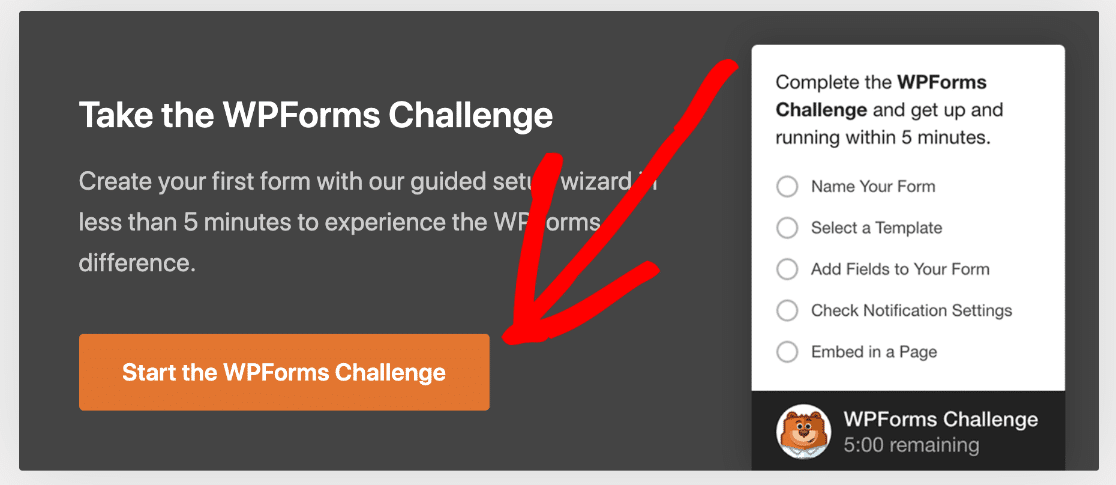
Adım 1: İlk Formunuzu Oluşturun
WPForms Challenge'ı Başlat'a tıkladıktan sonra WPForms form oluşturucuya yönlendirileceksiniz. Burası ilk formunuzu oluşturacağınız ve tüm ayarlarını yapılandıracağınız yerdir.
Başlamak için Hadi Gidelim'e tıklayın.
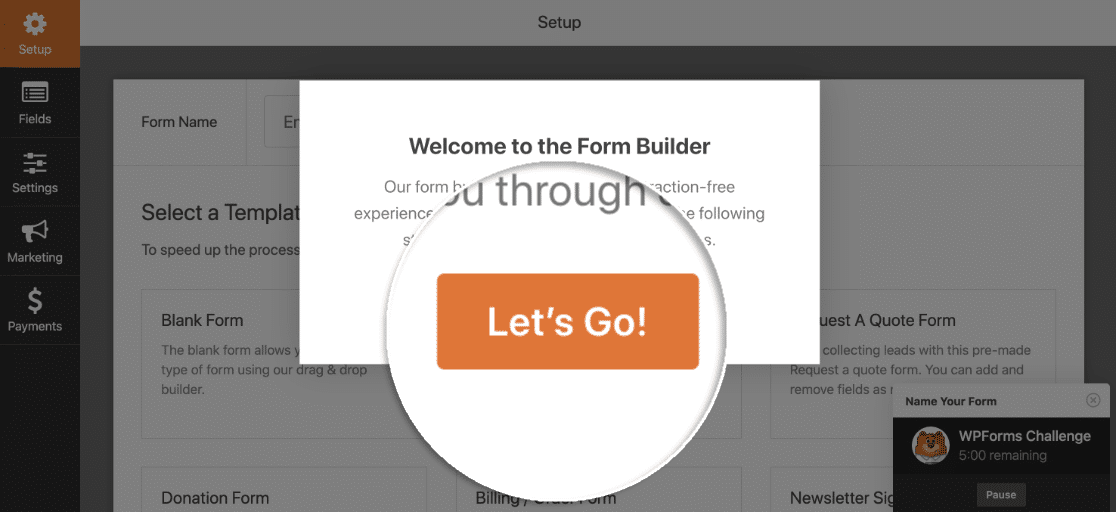
Meydan okumadaki ilk adım, formunuzu adlandırmaktır. Buraya bir ad yazın ve bir sonraki adıma geçmek için Bitti'yi tıklayın.
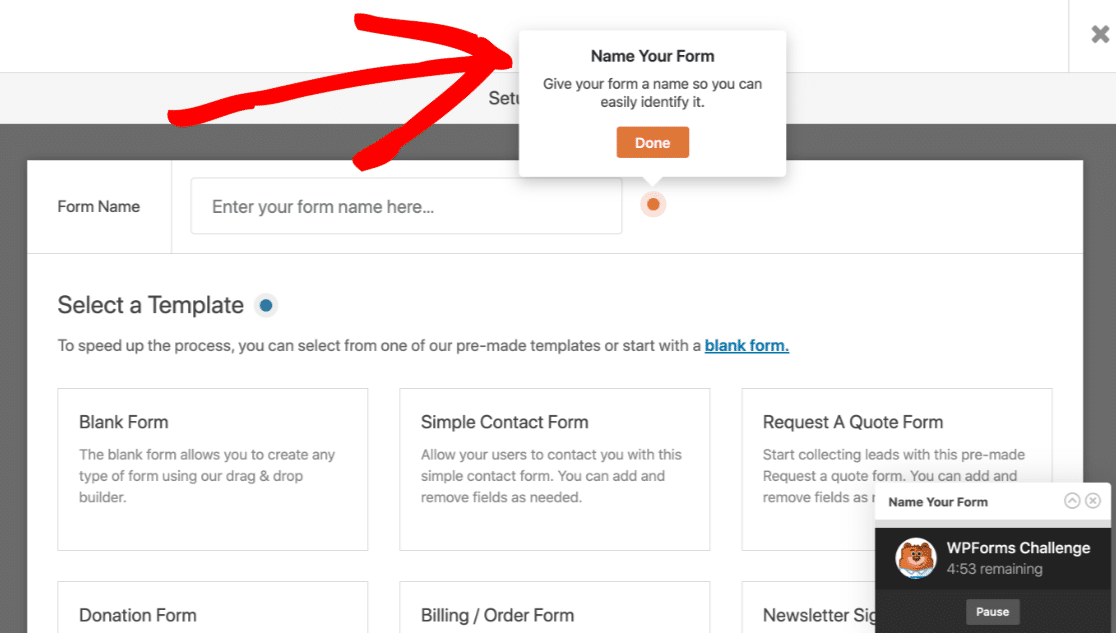
Formu oluştururken köşedeki zamanlayıcının geri saydığını göreceksiniz.
2. Adım: Form Alanlarınızı Özelleştirin
Ardından, önceden tasarlanmış bir şablon seçmenin veya formunuzu sıfırdan oluşturmayı tercih ediyorsanız boş şablonu kullanmanın zamanı geldi. Bir iletişim formu oluşturduğumuz için Basit İletişim Formu şablonunu seçeceğiz.
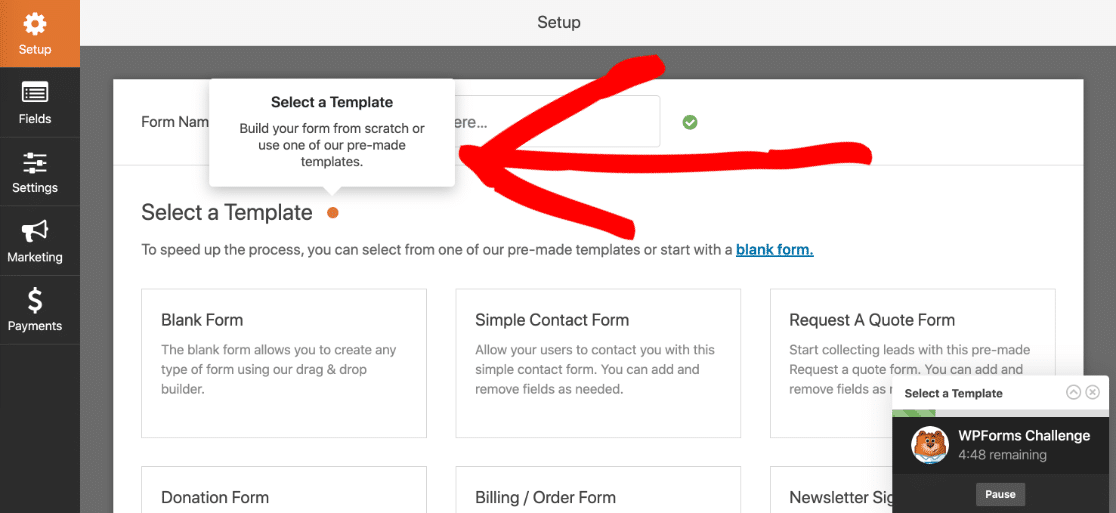
Kullanmak istediğiniz şablona tıkladığınızda, form oluşturucunun form alanları eklemenize veya kaldırmanıza ve görünümlerini ve işlevlerini özelleştirmenize olanak tanıyan bölümüne yönlendirilirsiniz.
Buradaki açılır mesaj size daha sonra ne yapacağınızı söyler:
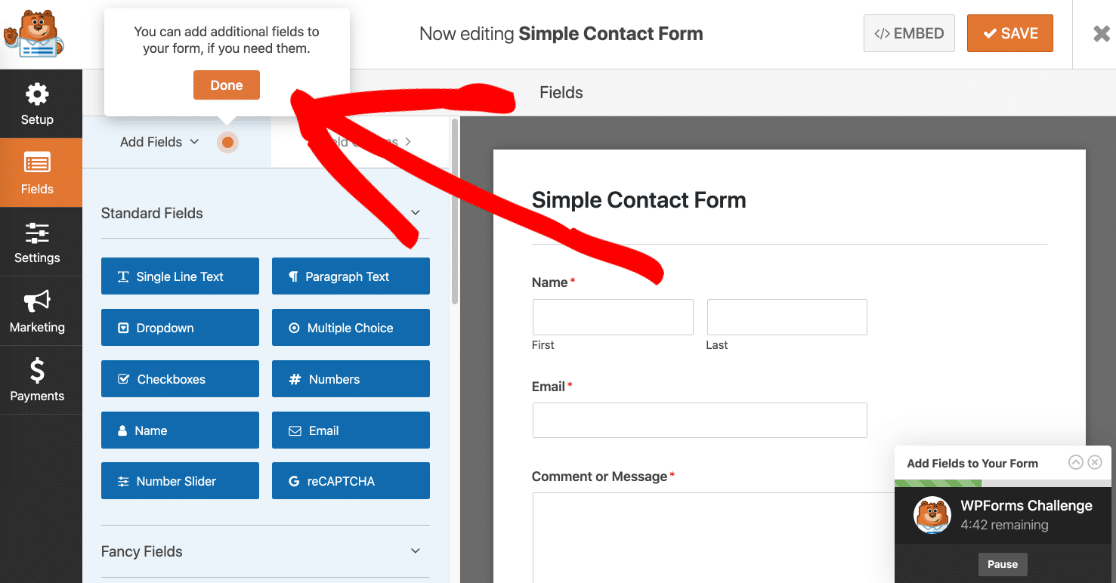
Form oluşturmayı mümkün olduğunca basit ve yeni başlayanlar için uygun hale getirmeye çalışıyoruz. Tüm şablonlarımız, herhangi bir alan eklemek veya çıkarmak zorunda kalmadan ihtiyaç duyacağınız temel form alanlarına sahiptir.
Bununla birlikte, form oluşturma yeteneklerinizi genişletebilmeniz ve formlarınızı ihtiyaçlarınızı karşılayacak şekilde özelleştirebilmeniz için WPForms'u güçlü özelliklerle paketlemeye çalışıyoruz.

Sol panelden sağ panele sürükleyerek iletişim formunuza ek alanlar ekleyebilirsiniz.
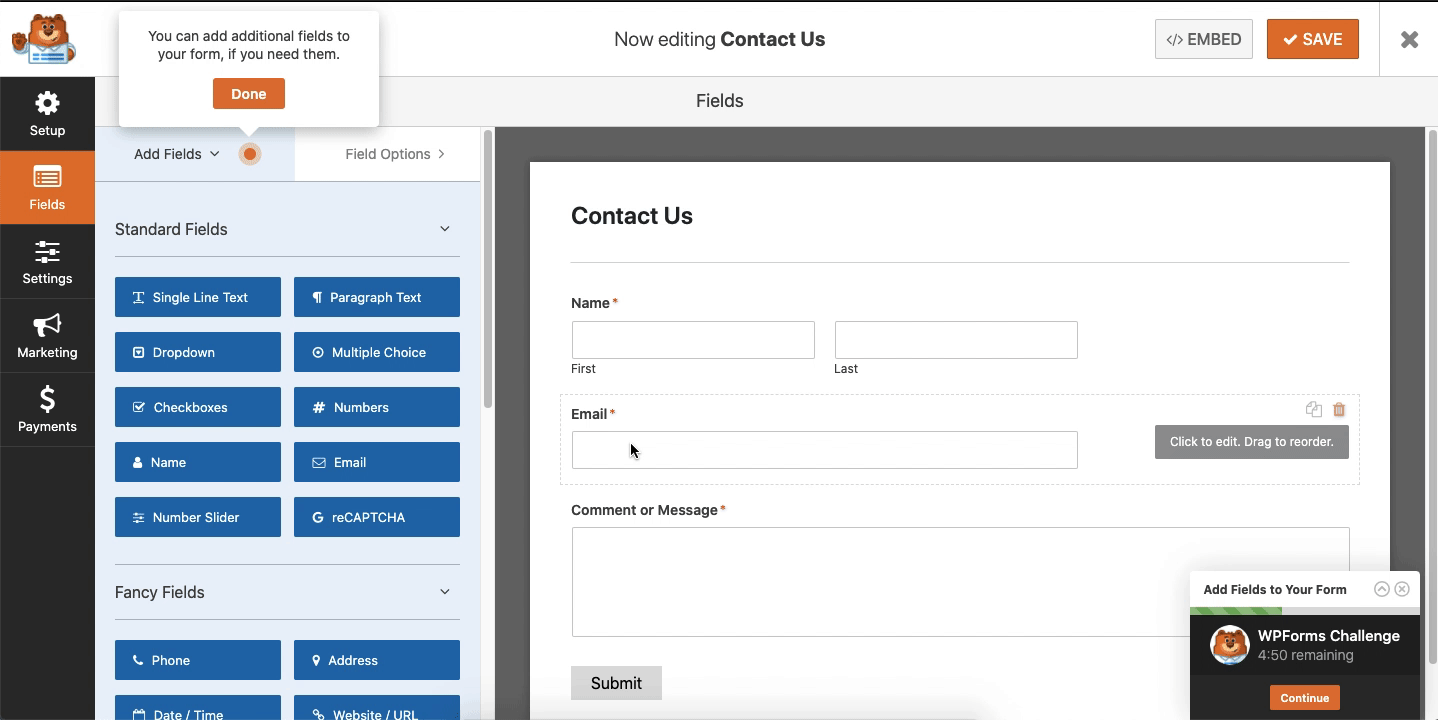
Ardından, herhangi bir değişiklik yapmak için alana tıklayın. Ayrıca, iletişim formunuzda sırayı yeniden düzenlemek için bir form alanını tıklayıp sürükleyebilirsiniz.
Kendi özel formunuz için bazı fikirler edinmek için bu bize ulaşın sayfası örneklerine göz atın.
Formunuzu özelleştirmeyi bitirdikten sonra Bitti 'yi tıklayın.
3. Adım: Bildirim Ayarlarını Kontrol Edin
WPForms Challenge'daki bir sonraki adım, formunuzun bildirim ayarlarıyla ilgilidir.
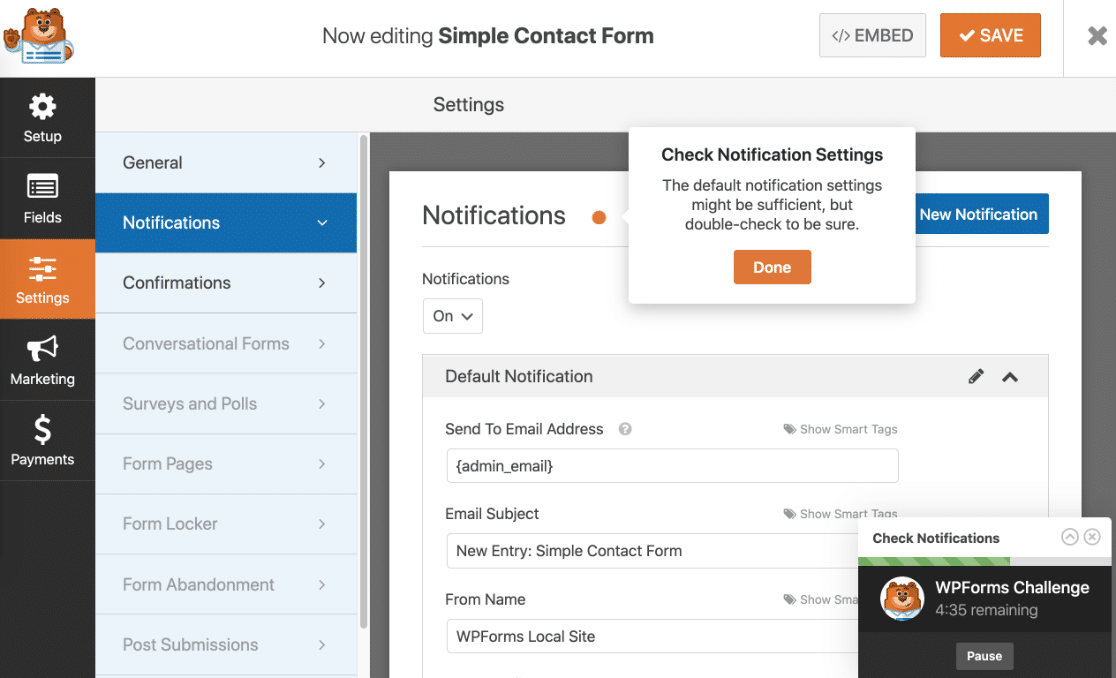
Bildirimler, web sitenize bir iletişim formu gönderildiğinde e-posta göndermenin harika bir yoludur. Aslında, bu özelliği devre dışı bırakmadığınız sürece, biri sitenizde bir iletişim formu gönderdiğinde, bununla ilgili bir bildirim alırsınız.
Akıllı etiketler kullanırsanız, bir iletişim formu gönderdiğinde site ziyaretçisine bir bildirim göndererek, formlarını aldığınızı ve kısa süre içinde sizinle iletişime geçileceğini bildirebilirsiniz. Bu, site ziyaretçilerinin formlarının düzgün bir şekilde geçtiğini garanti eder.
Bu adımla ilgili yardım için WordPress'te form bildirimlerinin nasıl ayarlanacağına ilişkin belgelerimize bakın.
Buna ek olarak, e-postalarınızda marka bilinci oluşturmayı tutarlı tutmak istiyorsanız, e-posta şablonunuza özel bir başlık eklemeyle ilgili bu kılavuza göz atabilirsiniz.
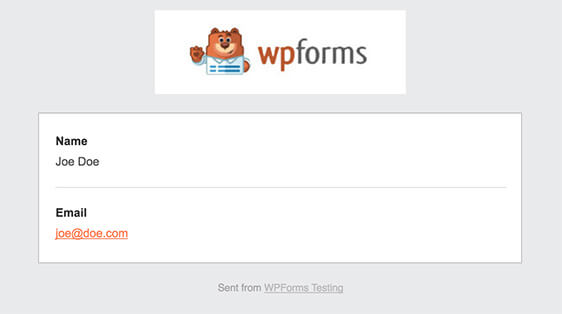
Formunuzun bildirimleri doğru şekilde yapılandırıldığında Bitti 'yi tıklayın.
4. Adım: Basit İletişim Formunuzu Bir Sayfaya Gömün
WPForms Challenge'daki son adım, basit iletişim formunuzu bir WordPress sayfasına yerleştirmektir.
Mevcut Sayfayı Seç'i veya Yeni Sayfa Oluştur'u tıklatabilirsiniz. Devam edelim ve burada yeni bir sayfa oluşturalım.
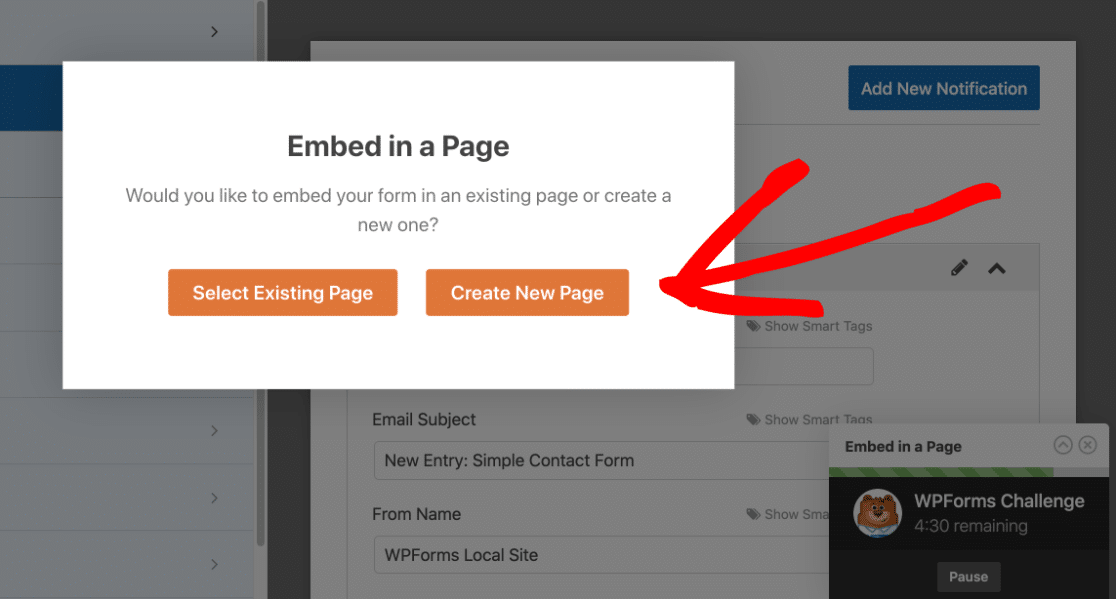
Şimdi, sayfanız için bir ad yazmanız gerekecek. Sayfamız İletişim Formu'nu aradık:
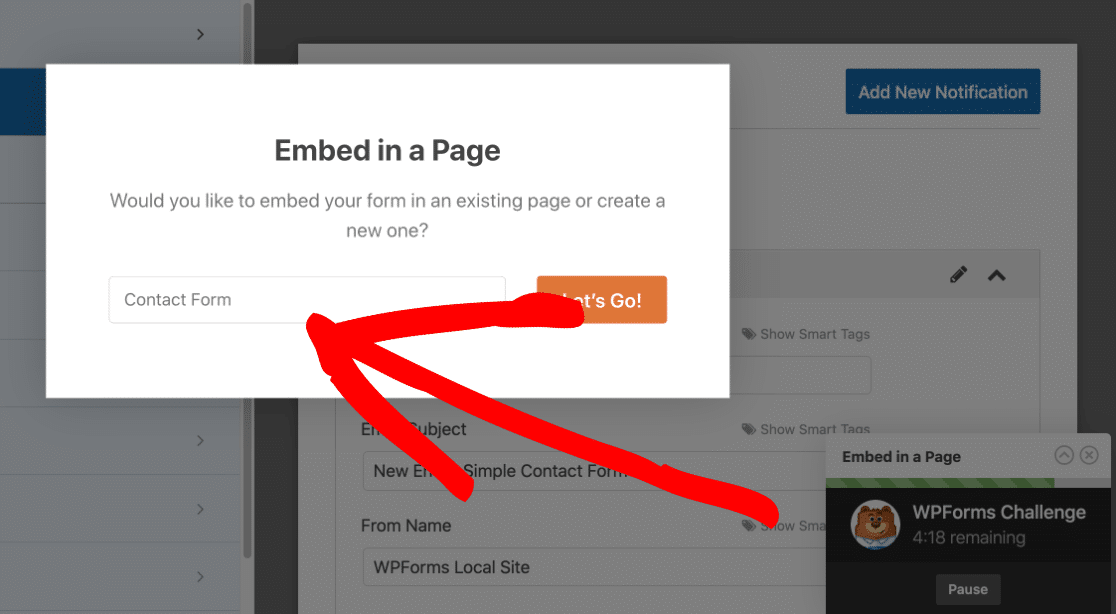
Şimdi WPForms, formunuzu doğrudan sayfaya yerleştirecek.
Ve işin bitti! Formunuzu oluşturmak için geçen süreyi sağ altta görebilirsiniz:
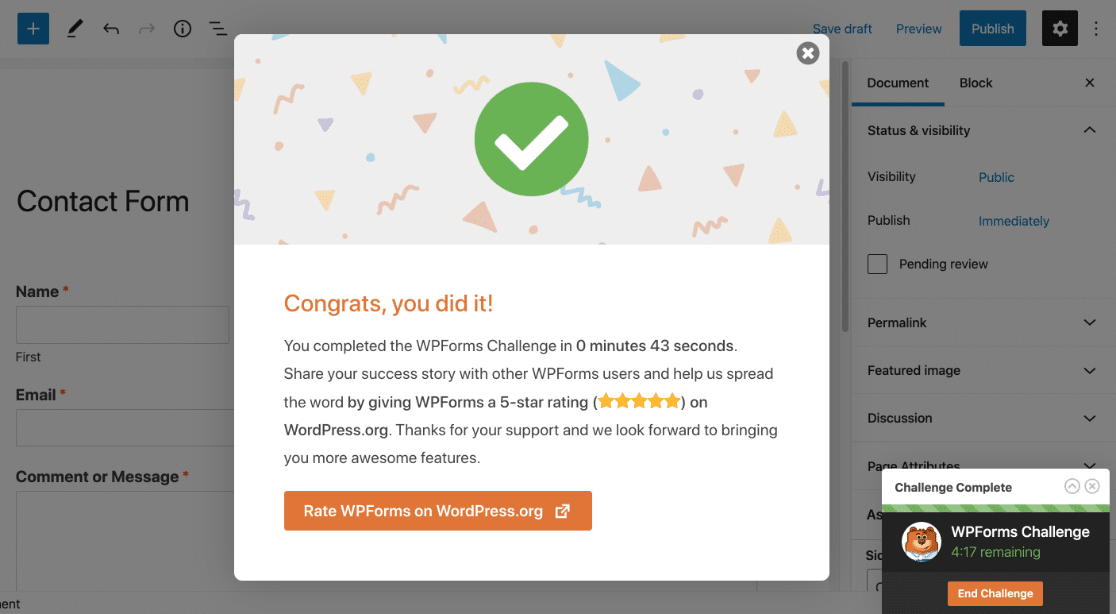
İsterseniz, WPForms'u derecelendirebilir ve hikayenizi başkalarıyla paylaşabilirsiniz, böylece WordPress'te basit bir iletişim formu oluşturmanın ne kadar kolay olduğunu görebilirler.
Unutmayın, formunuzun sitenizde yayınlanması için Yayınla'ya tıklamanız gerekecek.
Not : Formunuzu bir gönderiye gömmek istiyorsanız, formun kısa kodunu kullanabilir ve blok düzenleyicide bir Kısa Kod bloğuna yerleştirebilirsiniz.
WordPress'te Özel İletişim Formu Nasıl Oluşturulur
WPForms'un web sitenizdeki herhangi bir formu özelleştirmenize izin verdiğini biliyor muydunuz?
Bir iletişim formu oluşturduktan sonra şunları yapmaya hazırsınız:
- Dosya yükleme alanı ekleyin
- Authorize.Net, Stripe veya PayPal için bir ödeme alanı ekleyin
- Çok adımlı formlar oluşturun
- Formlarınızı 2000'den fazla başka hizmete bağlamak için Zapier eklentisini kullanın.
Bu formları sıfırdan oluşturmanız gerekmez. WPForms Pro, tek tıklamayla yükleyebileceğiniz 100'den fazla form şablonuyla birlikte gelir. Bu, hızlı bir şekilde birçok farklı form oluşturmanız gerekiyorsa, WPForms'u buna değer kılar.
Sıradaki: Çok Adımlı Bir Form Yapın
İşte buyur! Artık WordPress'te basit bir iletişim formunu nasıl oluşturacağınızı biliyorsunuz.
Daha uzun bir form oluşturmak istiyorsanız, form yorgunluğunu önlemek ve insanları formlarınızı doldurmaya teşvik etmek için WordPress'te çok adımlı bir form oluşturmayı düşünün. İlhama ihtiyacınız varsa, çok sayfalı form örneklerimize göz atmayı unutmayın.
Ve gerçekten ziyaretçilerinizi korkutmadan iletişim formlarınızdan daha fazla bilgi almak istiyorsanız, WPForms gizli alanıyla gizli müşteri verilerinin kilidini açmak için bu akıllı web formu hilelerine göz atın.
Peki, ne bekliyorsun? En güçlü WordPress form eklentisini bugün kullanmaya başlayın.
Ve unutmayın, bu makaleyi beğendiyseniz, lütfen bizi Facebook ve Twitter'da takip edin.
